Расчет возможен с периода в 1с ерп как исправить
Обновлено: 04.07.2024
В помощник Закрытие месяца включена процедура контроля и устранения разрывов расчетов с партнерами по данным регистров оперативного учета. Процедура выполняется только для онлайн взаиморасчетов.
- Устранить разрывы между остатками по регистрам взаиморасчетов, появившиеся из-за пользовательских и системных ошибок.
- Свернуть развернутое сальдо в рамках одного объекта расчетов и аналитики без участия пользователя.
- Сделать возможным автоматический переход на онлайн взаиморасчеты.
- Обеспечить механизм, при помощи которого в будущем можно будет корректировать ошибки взаиморасчетов в открытом периоде.
Примеры ошибок, создавшие разрывы в остатках:
- Вводом остатков введен остаток, как по долгу, так и по предоплате в рамках одного объекта расчетов и аналитики взаиморасчетов.
- По одному договору числился остаток предоплаты, по другому договору остаток задолженности. Поиском и удалением дублей объединили два договора в один. Аналогично для партнеров, контрагентов и направлений деятельности.
- По различным причинам не было произведено офлайн распределение взаиморасчетов.
- Произошли ошибки в онлайн распределении взаиморасчетов.
- При офлайн взаиморасчетах при детализации по договорам введена уменьшающая корректировка реализации/приобретения по уже оплаченной накладной, при наличии на договоре другого долга по другой накладной.
- Некорректно произведенные корректировки регистров.
Разрывами признаются выявленные отличия между остатками оперативных регистров взаиморасчетов (регистры Расчеты с клиентами, Расчеты с поставщиками) и остатками финансовых регистров взаиморасчетов (регистры Расчеты с клиентами по срокам, Расчеты с поставщиками по срокам).
Исправление ошибок, как и актуализация расчетов, будет выполняться с первого месяца, на который есть задание к закрытию месяца по взаиморасчетам.
Список проблем отражается в рабочем месте Закрытии месяца.
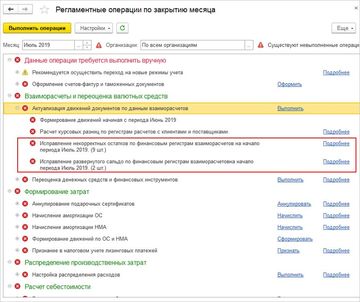
По гиперссылке Подробнее выводится детальная информация по обнаруженным ошибкам. Для каждой проблемы регистрируется тип расчетов, объект расчетов и аналитика. В поле Описание проверки выводится описание способов исправления.
Пример проблем некорректных остатков по финансовым регистрам взаиморасчетов.

Пример проблем развернутого сальдо по финансовым регистрам взаиморасчетов.
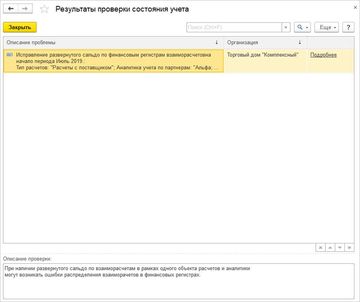
Если требуется восстановить движения внутри документов, то их нужно перепровести вручную. Автоматическое устранение ошибок в процессе выполнения этапа закрытия месяца движения документов не изменяет, а приводит остатки по регистрам к состоянию отсутствия разрывов взаиморасчетов за счет формирования документов Корректировка регистров на суммы разрывов. В результате закрытия месяца будут сформированы корректировки регистров со служебными операциями.
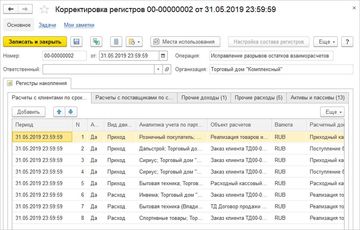
Поле Операция в документе недоступно для редактирования, заполняется автоматически и отделяет служебные корректировки от ручных. Поле Организация видно только в служебных операциях, созданных закрытием месяца или переходом на онлайн взаиморасчеты.
Для целей оперативного и управленческого учета по скорректированным записям взаиморасчетов будут добавлены балансирующие их записи по регистрам прочих доходов и расходов, активов и пассивов.

Часто возникает ситуация, когда пользователи перепроводят документы в старом периоде осознанно или случайно (забыли установить дату запрета изменения данных, случайно нажали на кнопку «Записать и закрыть»).
Из-за этого в базе отменяется выполнение некоторых регламентных операций в закрытии месяца, и программа предлагает пользователю заново выполнить эти операции с начала ведения учета (Рис. 1).

Конечно, бухгалтеру заново закрывать все месяцы в базе при сданной отчетности нельзя, именно поэтому разработчики программ 1С Комплексная автоматизация 2.4 и ERP 2.4 придумали удобный инструмент, с помощью которого можно отменить необходимость повторного закрытия месяцев.
Во-первых, заново отражаем перепроведенный документ в регламентированном учете, проверяем наличие проводок в документе.
Во-вторых, через «Все функции» открываем из списка регистр сведений Задания к закрытию месяца (Рис. 2).
Уточню, что меню «Все функции» может быть доступно не для всех пользователей. Но если права позволяют, его можно вывести так:




В записях этого регистра сведений находим нужную нам дату (ориентируемся на дату «слетевшей» регламентной операции и её наименование). В нашем случае это Формирование финансового результата за декабрь 2017 года. Нажимаем правой кнопкой мыши на нужную запись и удаляем её по кнопке «Удалить» (Рис. 3).

А теперь смотрим регламентные операции по закрытию месяца (Рис. 4). Ничего заново выполнять не нужно!

Для предотвращения таких ситуаций в будущем рекомендую своевременно устанавливать Дату запрета изменения данных для пользователей программ Комплексная автоматизация 2.4 и ERP 2.4.
Надеюсь, данная статья помогла Вам! Если у вас еще есть вопросы по работе в программе, или вы не знаете, как она настроена — предлагаю Вам провести аудит программы 1С и наладить учет без ошибок.
Автор статьи: Специалист отдела сопровождения Александрова Анна. Дата обновления статьи 07.12.2018
Подпишитесь на нашу рассылку
и получите еще больше статей от экспертов по 1С!

В этой статье расскажу, как пользователю 1С:ERP можно создать, провести и отразить документ «Корректировки задолженности по финансовым инструментам».
Документ предназначен для оформления операция списания задолженности, возникшей в процессе оформления хозяйственных операций между организациями предприятия и ее клиентами или поставщиками В части таких инструментов как «Кредит или займ полученный», «Депозит», «Займ выданный», «Лизинг». При выборе одного из финансового инструмента «Тип суммы задолженности» становится доступным для выбора.
Списание как дебиторской, так и кредиторской задолженности возможно на прочие активы/пассивы.
Основное рабочее место для работы с документом расположено в Разделе «Казначейство» / «Финансовые инструменты» /Рабочее место «Корректировки задолженностей» (см. Рис.1)

Рис. 1 Рабочее место журнала документа «Корректировки задолженностей» в 1С:ERP
Создать документ можно по кнопке «Добавить» или по кнопке «Заполнить по остаткам»
В нашем примере будем списывать кредиторскую задолженность по Лизингу.
В шапке документа заполняем:
• Финансовый инструмент — «Лизинг»;
• Корректировка — вид списания задолженности (в нашем примере Кредиторская задолженность);
• Кредитор — партнер, оказывающий услуги по финансовому инструменту;
На закладке «Задолженность» (см. Рис.2) заполняем:
• Тип суммы — Указываем лизинговый платеж.
• Сумма- сумма, списываемой задолженности.

Рис. 2 Пример заполнения документа «Корректировка задолженности» в 1С:ERP
На закладке «Доходы и пассивы» (см. Рис. 3) заполняем:
• Статья доходов/пассивов — статья доходов, по которой списываемая задолженность отражается в прочих доходах.
• Аналитика доходов — объект аналитики прочих доходов.
• Подразделение — подразделение, в котором оформлен документ.

Рис. 3 Пример заполнения документа «Корректировка задолженности» в 1С:ERP
После того как заполнили наш документ, проводим его. Просмотреть проводки возможно нажатием кнопки Дт/Кт. (см. Рис. 4)

Рис. 4 Отражение проводок в документе «Корректировка задолженности» в 1С:ERP
Счет Дт. — 76.09 «Расчеты с поставщиками услуг» настраивается в договоре с контрагентом на закладке «Учетная информация» в реквизите «Группа фин. учета расчетов».
Счет Кт. — 91.01 «Списание КЗ по лизингу» — мы указали на закладке «Доходы и пассивы» в реквизите «Статья доходов/пассивов», я выбрала счет 91.01 и сделала настройки статьи доходов (см. Рис. 5,6)

Рис. 5 Настройка статьи доходов в 1С:ERP

Рис. 6 Настройка статьи доходов в 1С:ERP
Надеюсь, данная статья была вам полезна!
Автор статьи: специалист отдела сопровождения Головаш Лидия Сергеевна. Дата обновления статьи 16.12.2019 г.
Подпишитесь на нашу рассылку
и получите еще больше статей от экспертов по 1С!
Для отражения прочих расходов (доходов) в сумме начисленных процентов и комиссий в 1С:ERP предусмотрен документ Казначейство – Финансовые инструменты – Начисления по кредитам и депозитам.

Рисунок 1 - Начисления по кредитам и депозитам
Документы по начислению кредитов и депозитов формируются в конце месяца за прошедший период. В закрытии месяца есть проверка для ситуаций, когда используются графики договоров, на наличие документов начислений, если суммы по графикам не прошли в учете за текущий период.
В шапке документа указываются период, организация и хозяйственная операция.
Использование данного документа позволяет отразить следующие операции:
- начисления по кредитам и займам полученным;
- начисления по депозитам;
- начисления по займам выданным.
В табличной части Начисления можно заполнить информацию:
- о начисленных процентах/комиссии за использование кредитных средств, полученного займа;
- начисленных процентах и комиссии по займам выданным;
- начисленных процентах по депозитным операциям.
Данные по начислениям заполняются автоматически кнопкой Заполнить по графикам начислений процентов и комиссий всех договоров кредитов/депозитов в статусе Действует за указанный период.
Операция заполнения документа работает за период по всем контрагентам (договорам) или с выбором конкретного договора. Операция учитывает прошлые проведенные документы начисления и не создает начисления повторно.

Рисунок 2 - Заполнение документа Начисление по кредитам и депозитам
Начисление процентов по кредитам, депозитам и займам является одной из регламентных операций рабочего места Финансовый результат и контроллинг – Закрытие месяца – Закрытие месяца.
В состав регламентной операции закрытия месяца входит операция Переоценка по финансовым инструментам, которая выполняет переоценку кредитных и депозитных договоров.
Корректировка задолженности по финансовым инструментам
Документы Казначейство – Финансовые инструменты - Корректировки задолженностей по финансовым инструментам позволяют списывать (или начислять) задолженность на статьи доходов/расходов, а также на статьи активов и пассивов. Это позволяет в паре с документами Казначейство – Взаимозачеты и списание задолженности - Списания задолженностей для контрагентов делать взаимозачеты и перевод задолженности из финансовых инструментов (кредитов, займов) в контрагентскую задолженность и обратно, списывая суммы через промежуточную статью активов и пассивов.

Рисунок 3 - Корректировка задолженности по финансовым инструментам
Для взаимозачета займов (кредитов) между собой нужно использовать пару документов Корректировки задолженностей.
Перенос долга поддерживается через промежуточную статью активов и пассивов (А/П). Прямого взаимозачета в системе нет.
Нужно использовать промежуточный счет, например, 76.
Используется пара документов Корректировки задолженности фин. инструментов (для зачета внутри займов или кредитов) или пара документов Корректировки задолженности фин. инструментов + Списание задолженности контрагентов (для зачета займов / кредитов с задолженностью по контрагентам):
- списать задолженность на статью А/П с промежуточным счетом 76;
- начислить задолженность на другой договор с этой статьи А/П и с этого счета.
В документе необходимо указать тип суммы для основного долга и процентов и тип корректировки.
Читайте также:

